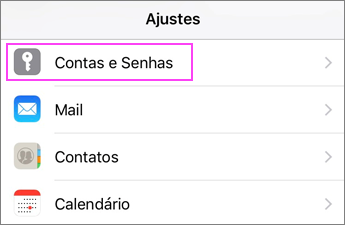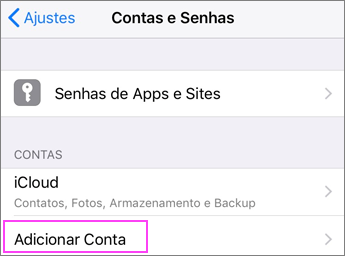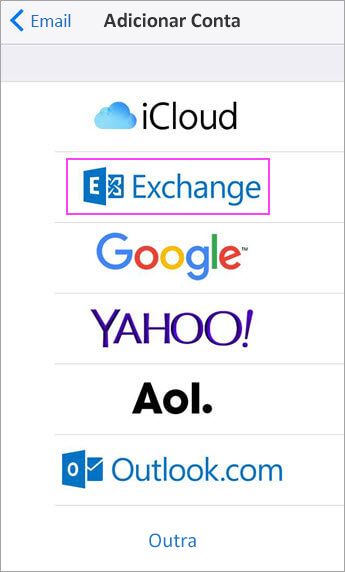Configurar uma conta do Outlook no aplicativo Mail do iOS
Se estiver tentando entrar no Office com sua conta Microsoft, talvez receba uma mensagem solicitando controle dos pais ou verificação da idade.
Saiba mais sobre o motivo de estar vendo isso e como resolver essa questão em Autorização do responsável e contas da criança da Microsoft.
Configurar umMicrosoft 365, Exchange ou e-mail do Outlook na aplicação Correio do iOS
Observação: Se estiver usando o iOS 10, vá para Mail > Contas > Adicionar Conta.
Toque em Entrar.
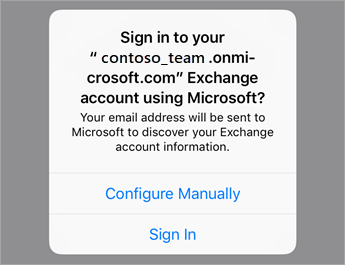
Observação: Toque em Configurar manualmente, se for necessário inserir configurações do servidor.
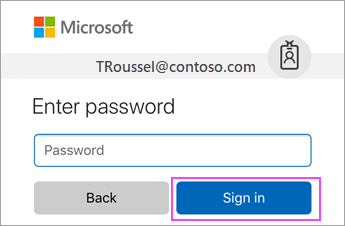
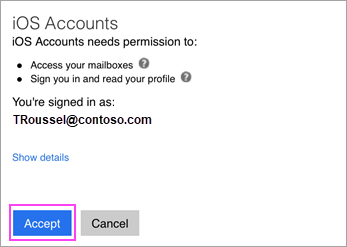
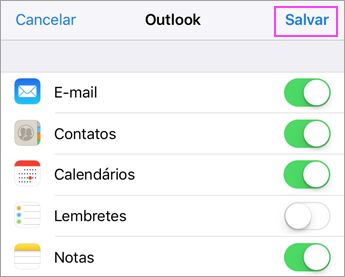
Está com problemas? Podemos ajudar.
Se você ainda precisar de ajuda para configurar o email no dispositivo iOS, use a caixa de comentários abaixo e envie sua dúvida em detalhes para que possamos solucioná-la no futuro.
Para obter a experiência ideal, recomendamos usar o aplicativo móvel do Outlook para iOS. Para obter dicas de solução de problemas, confira Perguntas frequentes sobre como solucionar problemas de configuração de email em dispositivos móveis.
Se preferir, fale com o suporte:
-
Se você estiver enfrentando problemas com o aplicativo Mail do iOS, contate o Suporte da Apple.
-
Se tiver umConta corporativa ou de estudante do Microsoft 365 que utiliza contas Microsoft 365 para empresas ou baseadas no Exchange, fale com o seu administrador de Microsoft 365 ou suporte técnico.
-
Para as demais contas, fale com o suporte da Microsoft.